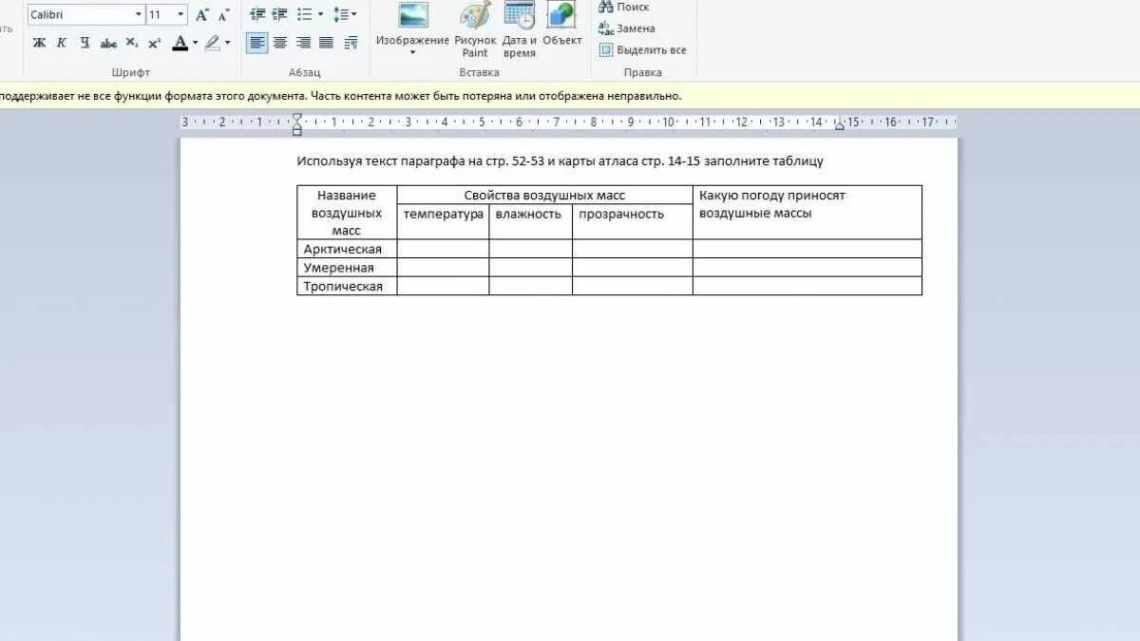Для початку визначимося, що є лінійка у ворді. Це горизонтальна, розташована зверху над документом і під панеллю інструментів, і вертикальна, розташована праворуч від аркуша, шкали.
- Увімкнути лінійку в Microsoft Word 2003
- Інструкція за версією Word 2003:
- Нумерація не з початку сторінки
- Microsoft Word 2007 и 2010
- Інструкція включення лінійки в Word 2007 і 2010
- Як увімкнути лінійку в Word в один клік
- Відео з інструкціями щодо включення лінійки в текстовому редакторі Word:
- Як зробити розмітку сторінки у Ворді?
Кожна шкала має своє призначення. І те, що можна зробити на верхній, не вийде реалізувати на боковій.
Для відображення лінійок можна скористатися одним з варіантів:
- перейти у верхньому меню на вкладку «вигляд» - «лінійка» (1)
- у ворді 2007 натиснути кнопку «лінійка» праворуч над вертикальною смугою прокрутки (2)
Залежно від параметрів у пункті: «параметри ворд» - «додатково» - промотати до пункту «екран» можна змінити одиниці виміру: сантиметри, дюйми, міліметри, пункти, піки.
На лінійках ми бачимо темні (область полів) і білі (область аркуша) області. Для регулювання ширини або висоти полів необхідно:
- підвести курсор до межі темної та білої областей
- знайти місце, де курсор прийме форму двосторонньої стрілки (ліво-право, або вгору-вниз)
- натиснути лівою кнопкою миші і потягнути в потрібний бік, утримуючи клавішу натиснутою
При регулюванні одного з полів протилежне буде залишатися на місці.
Під час регулювання полів, табуляцій та відступів під час затиснутої клавіші alt можна побачити численні значення.
Увімкнути лінійку в Microsoft Word 2003
Буде правильно після запуску програми Ворд, відразу ж встановити лінійку, якщо її не було на місці. Думаю, є й ті, хто просто не розуміють про що мова. Сказав, наприклад, викладач: використовуй лінійку для кордонів, а ви і не знаєте про що взагалі він говорить. Тому для наочності покажу відразу:
Всі знають, що ворд періодично оновлюється. Не так часто, але кілька різних версій програми точно є. Щось залишається незмінним, а щось сильно змінюється.
Процес встановлення лінійки було змінено. Якщо порівнювати Ворд 2003 року з версіями 2007 і 2010.
Інструкція за версією Word 2003:
Відкрийте саму програму. Якщо інструмент «Лінійка» справді вимкнений, перед першою сторінкою та верхньою панеллю меню нічого не буде, крім блакитного фону.
Як саме виглядає лінійка говорилося вище.
Щоб увімкнути лінійку, клацніть на вкладці «Перегляд» у основному верхньому меню. У наступному контекстному списку необхідно клацнути на «Лінійка».
Лінійка в той же момент з'являється на місці блакитного фону перед першою сторінкою. документа.
Нумерація не з початку сторінки
Можливо, ви, шановний читач, намагалися пронумерувати документ з певної сторінки. Не важко припустити (якщо вже ви читаєте цю статтю), що в результаті ви отримали просту нумерацію, про яку написано вище. Справа все в тому, що ви не задіяли один дуже важливий параметр, а саме не розділили документ. Втім, давайте по порядку.
- Встановіть курсор на тій сторінці, з якою вам потрібно зробити нумерацію.
- Відкрийте вкладку «Розмітка сторінки».
- У першому блоці параметрів «Параметри сторінки» натисніть «Розриви».
- З спадного списку виберіть «Наступна сторінка».
- Залежно від того, в якій області сторінки ви бажаєте встановити порядковий номер сторінки, двічі клацніть мишкою по верхньому або нижньому колонтитулу сторінки.
- Натисніть кнопку «Як у попередньому розділі».
Важливо: якщо кнопка не неактивна, вам слід вимкнути зв'язок верхніх або нижніх колонтитулів. Певна дія залежить від вашого початкового вибору (положення порядкового номера сторінки).
- Далі переходимо в блок «Колонтитули» і відкриваємо контекстне меню стилів з «Номер сторінки».
- Після того як ви вибрали варіант розташування і макет оформлення нумерації, знову зайдіть в попередній пункт.
- З контекстного списку активуйте вкладку «Формат номерів сторінок».
- У відкритому службовому віконці про - встановіть значення один (одиниця).
- Клацніть «OK» і закрийте вкладку «Конструктор».
Microsoft Word 2007 и 2010
Що стосується програм Microsoft Office Word 2007 і 2010 років, то тут все також просто. Інтерфейс трохи змінився, але суть залишилася колишньою.
Якщо ви встановите лінійку, потім закриєте документ і знову запустите ворд. Лінійка також буде відображатися. Тобто програма автоматично запам'ятовує, ваші установки.
Інструкція включення лінійки в Word 2007 і 2010
Як я вже сказав порядок практично аналогічний, тільки виглядає все це трохи по-іншому.
Спочатку відкрийте програму або документ. Потім клацніть на вкладці «Вигляд» верхньої панелі меню. З'являться блоки з інструментами, які можна активувати.
Щоб навести вказівник миші на блок «Показати та приховати», виберіть «Лінійка».
Як увімкнути лінійку в Word в один клік
Є не тільки вище прописаний спосіб відображення інструмента «Лінійка». По правді кажучи, можна в один клік відображати і прибирати лінійку.
Натисніть кнопку, яка знаходиться вгорі праворуч, вище першої сторінки, але нижче панелі меню.
Відео з інструкціями щодо включення лінійки в текстовому редакторі Word:
- Перший навчальний ролик зроблено за допомогою програми Word 2010 року:
- Включаємо лінійку у Ворді 2013 року:
- Інструкція в редакторі Word 2020:
Як зробити розмітку сторінки у Ворді?
Під розміткою сторінки Ворд ви маєте на увазі включення лінійки, яка дозволяє користувачеві вирівнювати текст, таблиці, малюнки та інші об'єкти, що знаходяться в документі. Це питання досить популярне, саме тому в нашій статті ми розповімо, як зробити розмітку сторінки у Ворді абсолютно будь-якої версії.
Вдаватися до використання вордівської лінійки для редагування формату тексту, вирівнювання таблиць, графіків, малюнків це дуже зручно і швидко. Чому? Вся справа в тому, що такі лінійки дозволяють побачити користувачеві майбутній результат, і, звичайно ж, істотно спростити і прискорити процес всієї роботи.